今儿个看到一张华为EMUI10的曝光图,那界面...太好看了!十分期待它的到来。
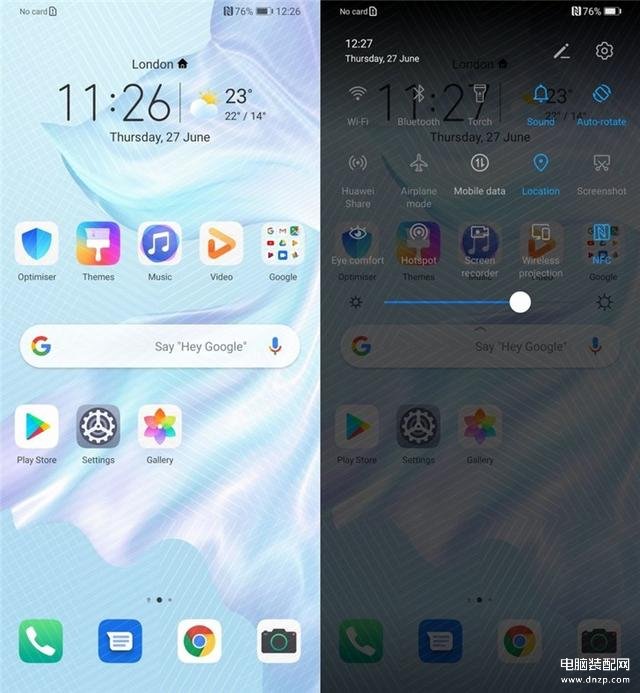
有的小伙伴可能懵了:“我这9.1都没玩透呢,10就要出来了?”,其实,华为手机你没玩透的功能多了去了,举个栗子,你知道华为怎么录屏最快吗?不知道?那么是时候表演真正的技术了。
一、华为快速录屏方法
直接给出结论,华为手机最快的录屏方式:「双手指关节敲击2下屏幕」,然后倒数321就开始录屏了。

就是这么简单粗暴,有没有颠覆了你的认知呢?万万没想到华为还隐藏着这样一种录屏方式。
二、其他录屏方法
不过,可能有的小伙伴把屏幕敲烂了也没见录屏,为什么呢?因为设备型号太老了。此时就要找其他的录屏方式了,这里给你介绍我的老荣耀机用的另一种录屏方式吧。
我是在手机上安装了一个「手机录屏助手」,它是我用得最顺手的录屏工具啦,各种功能都能满足我的需求。
1、多样录屏
「手机录屏助手」支持横屏、竖屏录制,且支持标清、高清、超清三种录制画质。
我最喜欢的还是它的悬浮窗,可以随时随地暂停、停止录制,还能截图,画笔功能非常方便用来制作一些教程视频。
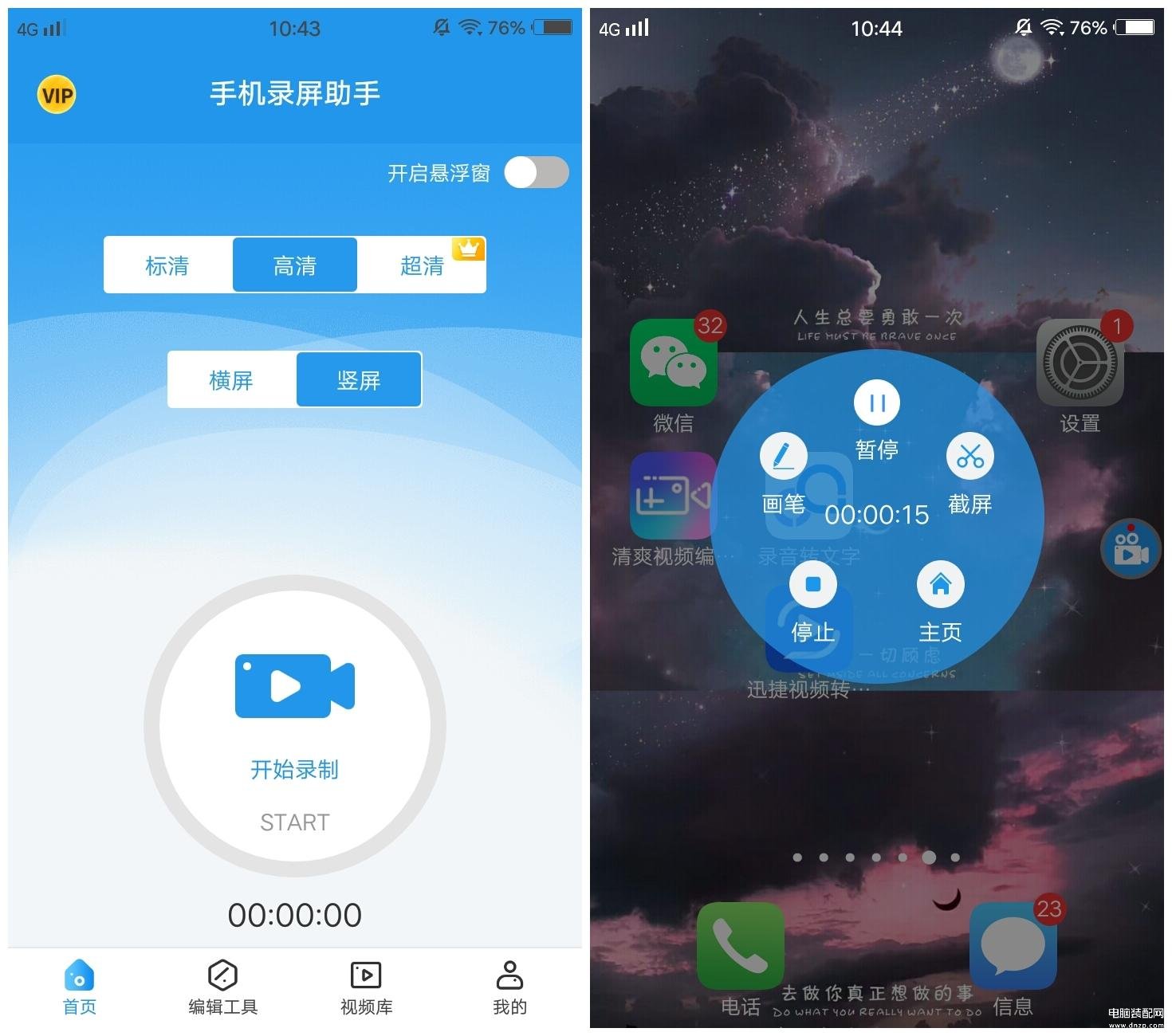
2、视频编辑
手机录屏助手除了是个录屏工具,也是个视频编辑工具,录制完成的视频可以直接在软件上面编辑,它支持的编辑功能非常丰富,有以下这些:
(1)配乐,可以在视频上添加配乐,可直接使用软件提供的配乐,也可以添加本地配乐。
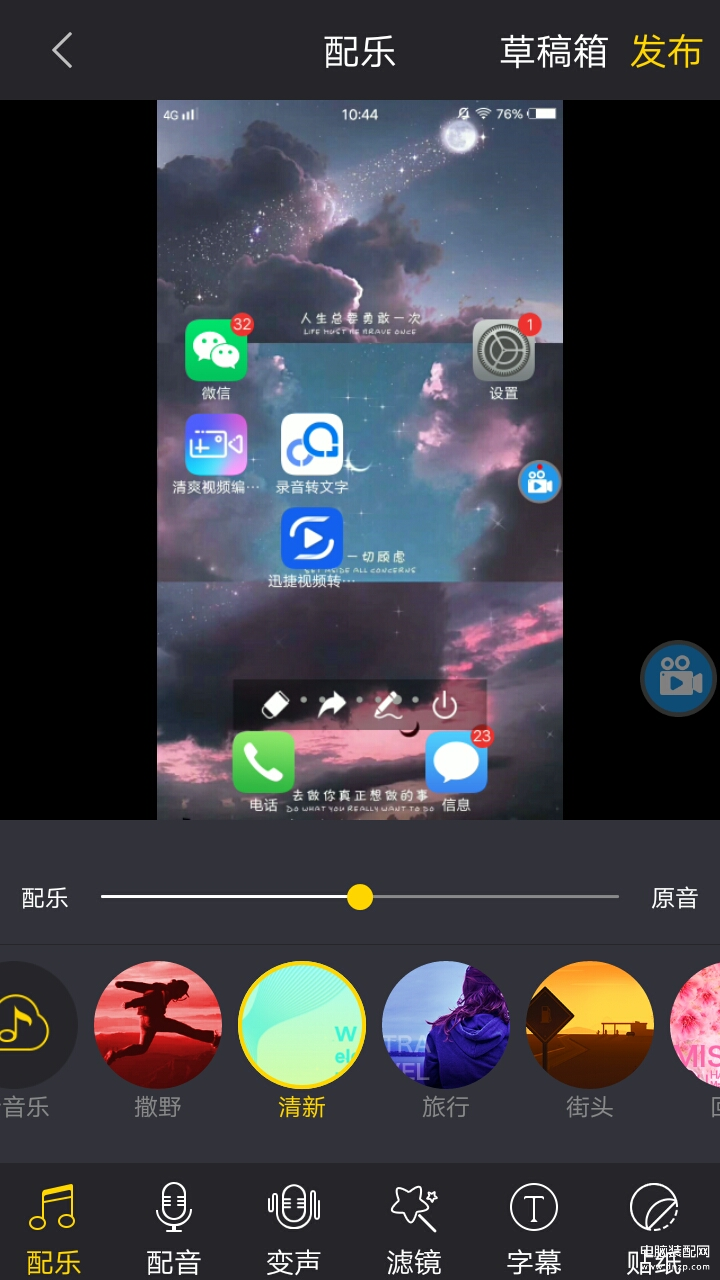
(2)配音,可以给视频配音,还支持变声功能,软件自带男女声、怪兽、卡通、混响、回声几种变声。拍短视频的你一定不要错过。
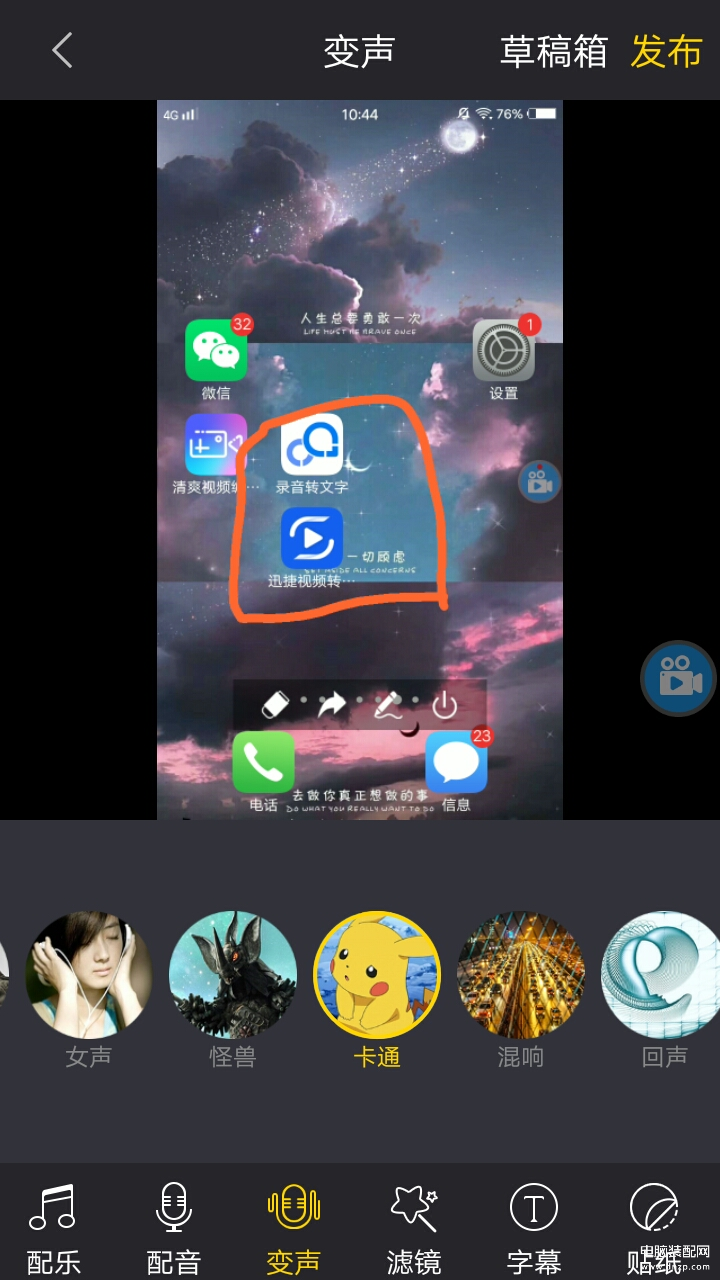
(3)动感特效,长按可给视频添加动感特效,包括出窍、心动、毛刺、闪白等等。
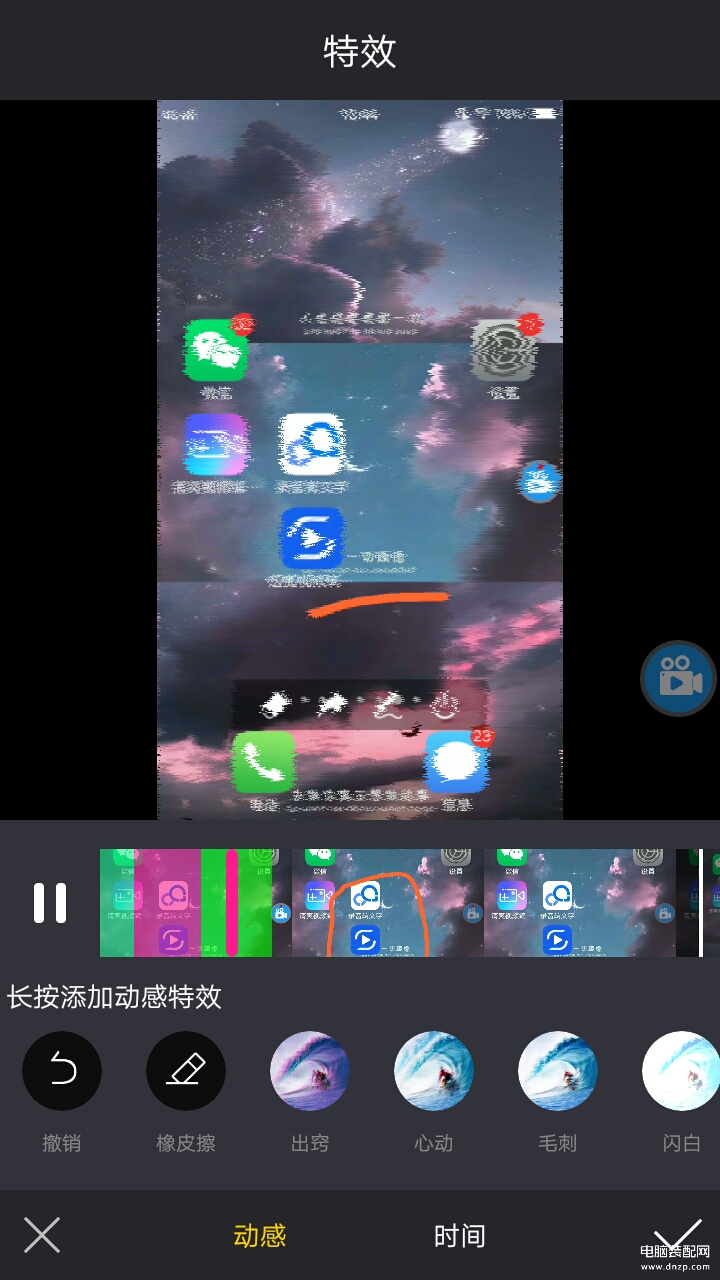
(4)片段编辑,可以添加多个视频进行片段编辑,视频与视频之间可添加转场效果。
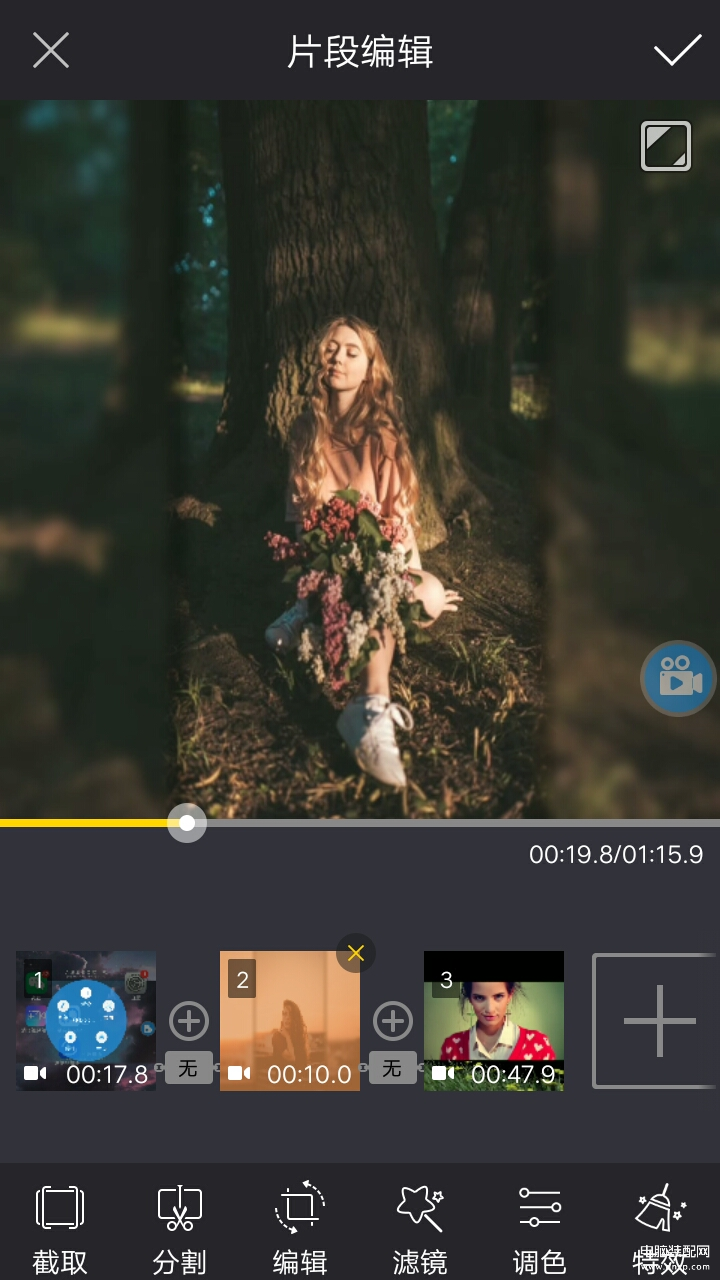
(5)趣味贴纸,软件提供几十种趣味贴纸,可自由添加到视频的时间轴上。
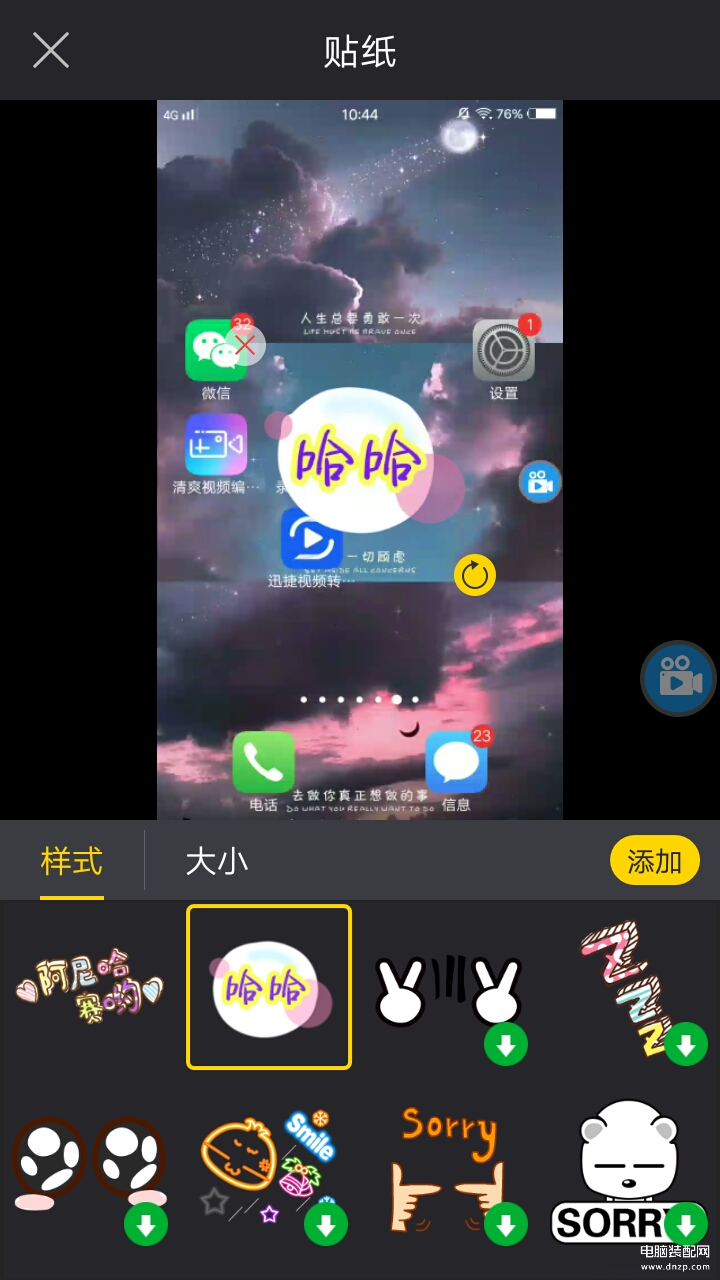
3、视频库
手机录屏助手自带了视频库,录屏、编辑后的视频可以在视频库中查看、管理或者再次编辑。
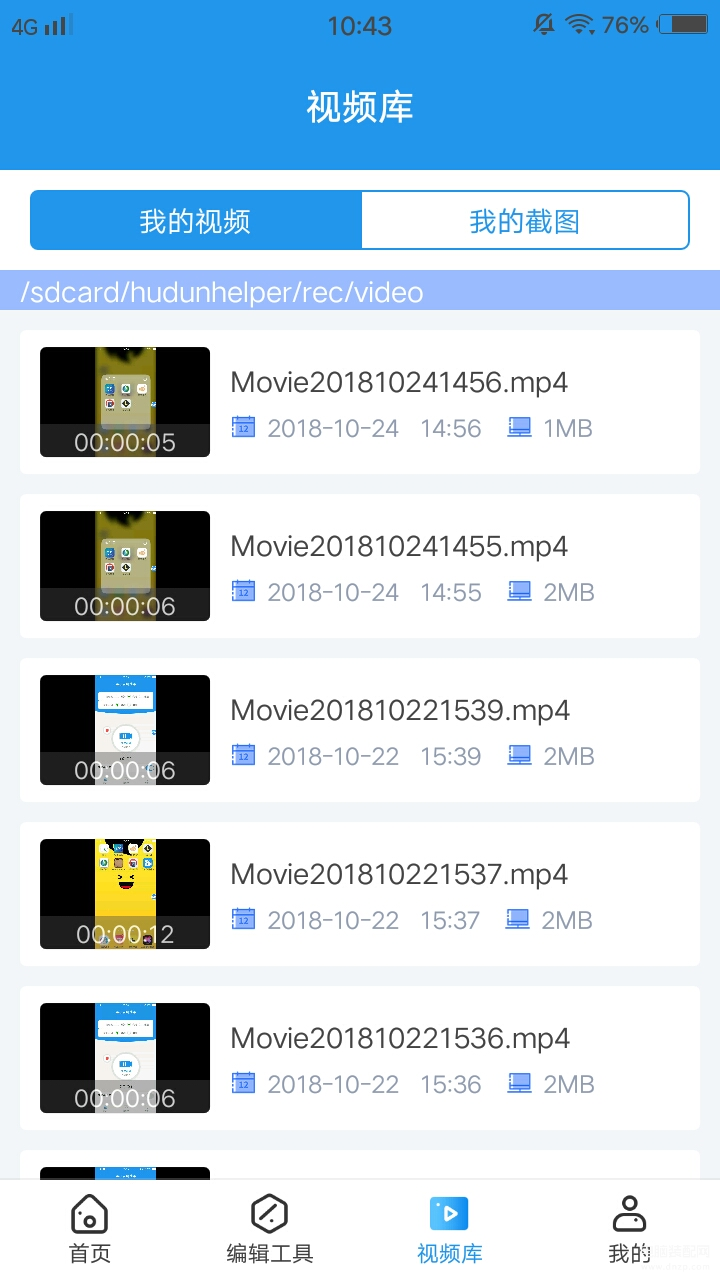
好,以上就是手机录屏的两种方法,大家学会了吗?你的手机平时是用什么录屏的?








